نحوه ی مدیریت تمام محصولات در ووکامرس به صورت یکجا
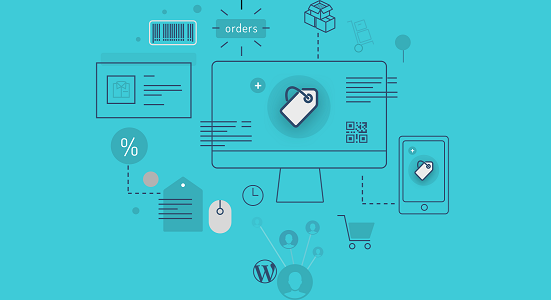
باگذشت زمان و به وجود آمدن فروشگاه های اینترنتی بزرگ، میزان ارائه انواع مختلف محصولات نیز در این فروشگاه ها افزایش می یابد. میل و رغبت مردم جوامع امروزی به خرید بی دردسر و با تنوع بالا از اینترنت از یک سو و رقابت به وجود آمده در میان فروشگاه های اینترنتی از سوی دیگر موجب شده است که تنوع و تعداد محصولات در این نوع از فروشگاه ها روز به روز رو به افزایش باشد. اما فارغ از این موضوعات مدیریت تمام محصولات موجود در این فروشگاه های اینترنتی به چه شکلی صورت می گیرد؟
قطعاً در صورتی که صاحب یک وب سایت فروشگاهی باشید با گذشت زمان و افزایش تعداد محصولات مدیریت تمام محصولات موجود در فروشگاه اینترنتی شما به یک چالش جدی برای شما تبدیل خواهد شد. آنچه در این مقاله از آموزش ووکامرس قصد بررسی آن را داریم پرداختن به این موضوع خواهد بود که چگونه می توانیم به سادگی تمام محصولات موجود در فروشگاه اینترنتی خود را مدیریت و تغییرات لازم را در آنها اعمال کنیم.
آموزش مدیریت تمام محصولات در ووکامرس
برای اینکه بتوانی تمام محصولات خود را در ووکامرس به راحتی مدیریت کنیم نیاز به استفاده از افزونه ای به نام Smart Manager خواهیم داشت. این افزونه در مخزن وردپرس موجود بوده و می توانید آن را نصب کرده و فعال نمایید.
آموزش 3 روش نصب افزونه در وردپرس + فیلم آموزشی
بعد از اینکه افزونه مورد نظر را نصب و فعال نمودید می بایستی از پنل مدیریت وردپرس خود از قسمت محصولات وارد بخش مربوط به افزونه شوید.
در قسمت مربوط به افزونه محصولات فروشگاه شما به نمایش در خواهد آمد که به راحتی می توانید به مدیریت تمام محصولات موجود در فروشگاه اینترنتی خود بپردازید. این افزونه قسمت های مختلفی دارد که در این بخش به توضیح هر کدام از آن ها می پردازیم.
آموزش کار با افزونه Smart Manager Lite
1.از این قسمت انتخاب می کنید که قصد ویرایش در چه بخشی را دارید. این افزونه امکان ویرایش محصولات، مشتریان، سفارشتا و کوپن ها را برای شما مقدور می سازد.
2. جستجوی محصولات و یا سایر بخش ها در این قسمت برای شما امکان پذیر خواهد بود.
3. در صورتی که تیک این بخش را فعال کنید تغییرات اعمال شده برای شما نمایش داده خواهد شد.
4. این بخش ها قسمت های مختلف از یک محصول است که می توانید ویرایش کنید توجه داشته باشید که می توانید به بخش های قابل ویرایش اضافه یا از آنها بکاهید.
6. در این قسمت از افزونه تعداد صفحات موجود از محصولات یا سایر بخش ها برای شما به نمایش داده می شود. همچنین می توانید از قسمت اضافه کردن محصول، محصول جدید به فروشگاه خود اضافه کنید. و نیز امکاناتی دیگر مانند حذف که در صورت نیاز به حذف محصولی می توانید با انتخاب تیک کناری محصول و انتخاب گزینه حذف در انتهای برگه افزونه آن محصول را حذف کنید و سایر بخش های افزونه که در موقعیت های مختلف می تواند مورد استفاده قرار گیرد.
نکته : این آموزش بر اساس نسخه ی خریداری شده ارائه شده است در صورتی که از نسخه ی رایگان ای افزونه بهرمند شوید می بایستی برای اعمال تغییر در محصول با استفاده از آیکن آبی رنگ کنار نام محصول اقدام نمایید.
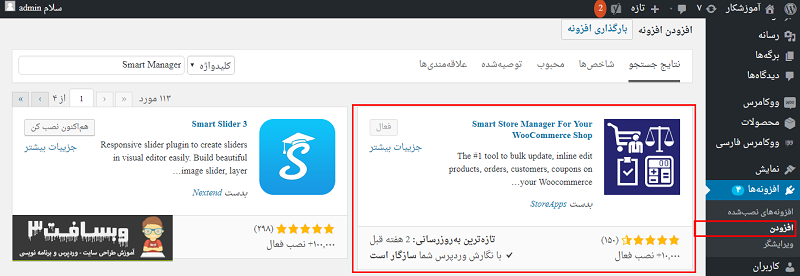

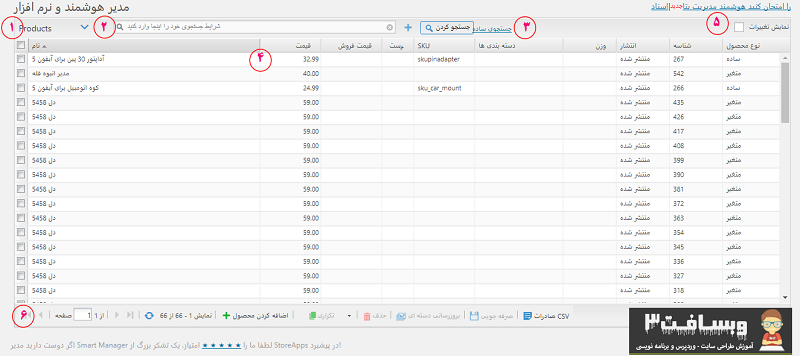

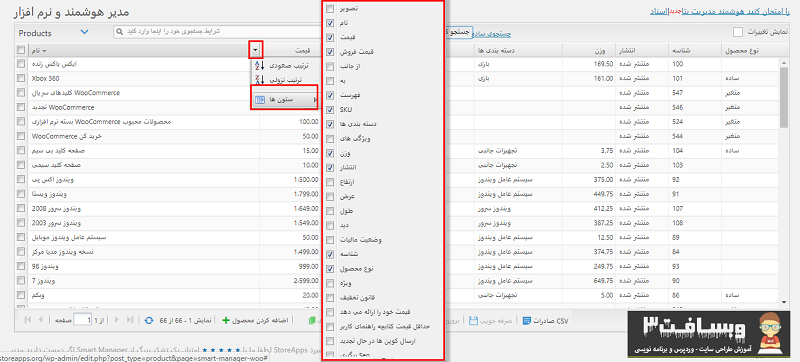
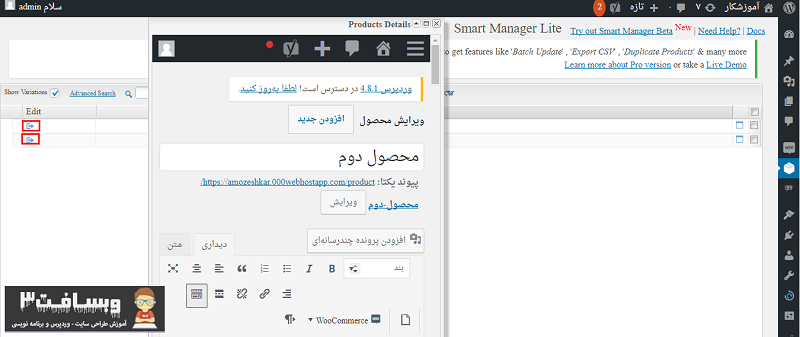










نظرات :
3 دیدگاه دربارهٔ «نحوه ی مدیریت تمام محصولات در ووکامرس به صورت یکجا»
سلام
خوب اینو از کجای وبسایت میشه دانلود کرد؟؟؟؟؟
سلام
عالی بود
سپاس
با سلام
ممنون از توجه و نظر شما مخاطب عزیز